当サイトは、Amazon.co.jp の商品を宣伝することにより、紹介料を獲得できる Amazon アソシエイト・プログラムの参加者です。
当記事に Amazon へのリンクが含まれている場合、それをクリックし買い物をすると、当サイト(および当サイト管理人)に対して一定の収益が発生します。
発生した収益の一部は、持続的なサイト維持のために使用されます。
ちなみに下記リンクをクリックし Amazon内で何かしら買い物をしていただくと、当サイト内で紹介した商品以外の購入でも収益は発生します。
もし「ブログの内容が役になった」「記事のおかげで助かった!」といった方は上記リンクをクリック頂き、Amazon内で買い物をしていただければ幸いです。
悩ましいのは、協力頂いた皆さんには持続的なサイト維持以外何の見返りもないということです。せめて皆さんから頂いた額を見て、ブログ読者の方への感謝の気持ちを忘れぬよう日々努めます。
パフォーマンス最大化キャンペーンはキャンペーン構成もこれまでのキャンペーンと異なっており、少々癖のある仕様になっています。また設定する上で気をつけなければならない点などもあり、例えば「最終ページURLの展開」などはデフォルトではオンになっているのですが、これをそのまま配信し設定してしまうと、望まない形での広告配信につながってしまう可能性などもあります。
本記事は基本的な設定上の注意点いついて触れていきつつ、一通りの設定方法について解説していければと思います。
目次
設定の流れについて以下の通りです。
1.新規キャンペーンの作成
2.予算と単価設定
3.キャンペーン設定
4.アセット グループ、アセットの設定
5.オプション・概要確認
まずは「新規キャンペーンの作成」から行なっていきます。
まずは「新しいキャンペーンを作成」をクリックします。

今回は「目標を設定せずキャンペーンを作成する」を仮に選択します。パフォーマンス最大化キャンペーンを作成する場合、「販売促進」「見込み顧客の獲得」「商品やブランドの比較検討」「目標を設定せずキャンペーンを作成する」を選択する必要があります。
【参照】About Performance Max campaigns (beta)
選択後に「継続」をクリックします。
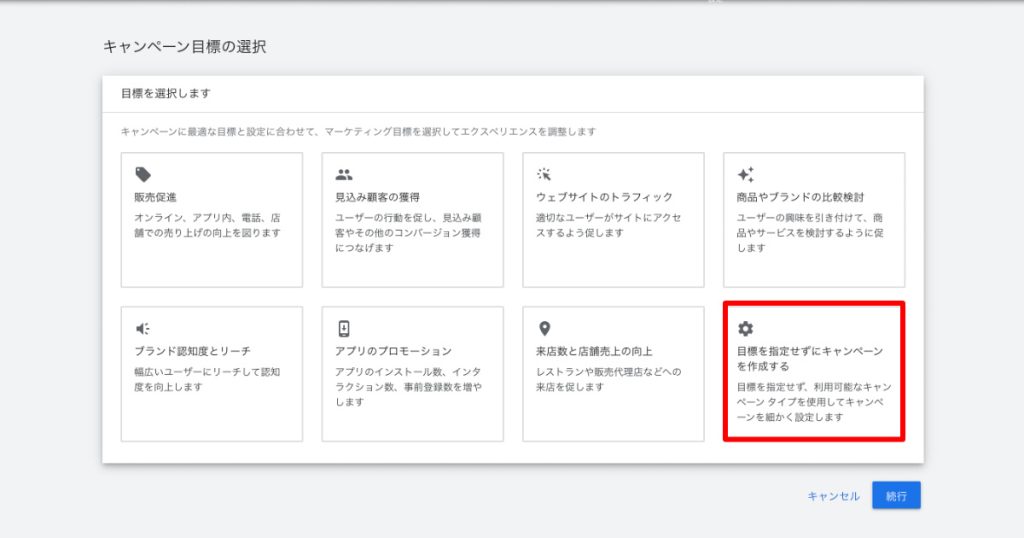
設定後、コンバージョン目標が表示されます。既にアカウントに対して設定されているものが表示されます。問題なければ「継続」を押します。
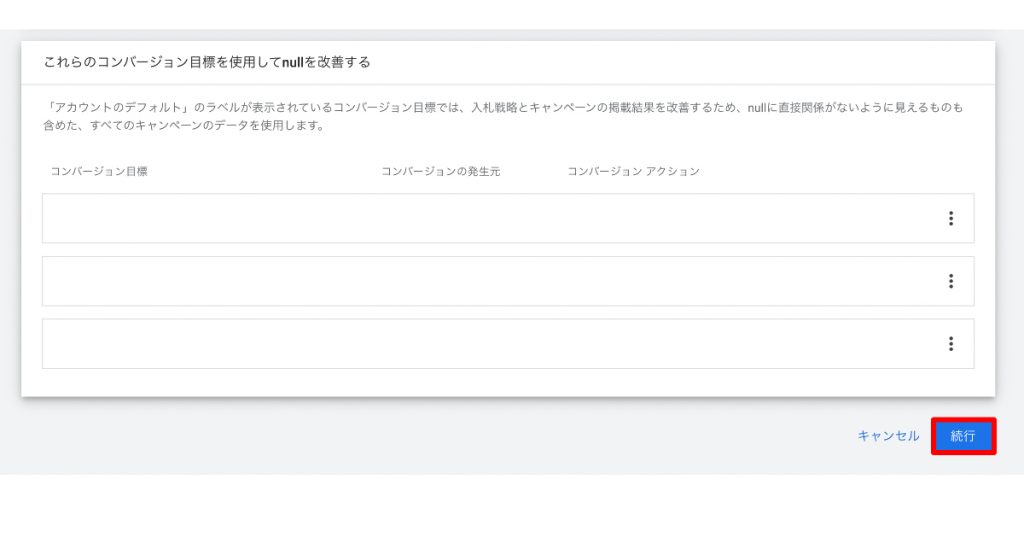
ちなみにマーチャントセンターと連携している場合、「使用するアカウント」や「国」といった選択肢が表示されるので設定します。
こちらはマーチャントセンターと連携していないアカウントで作成した場合は、表示されません。
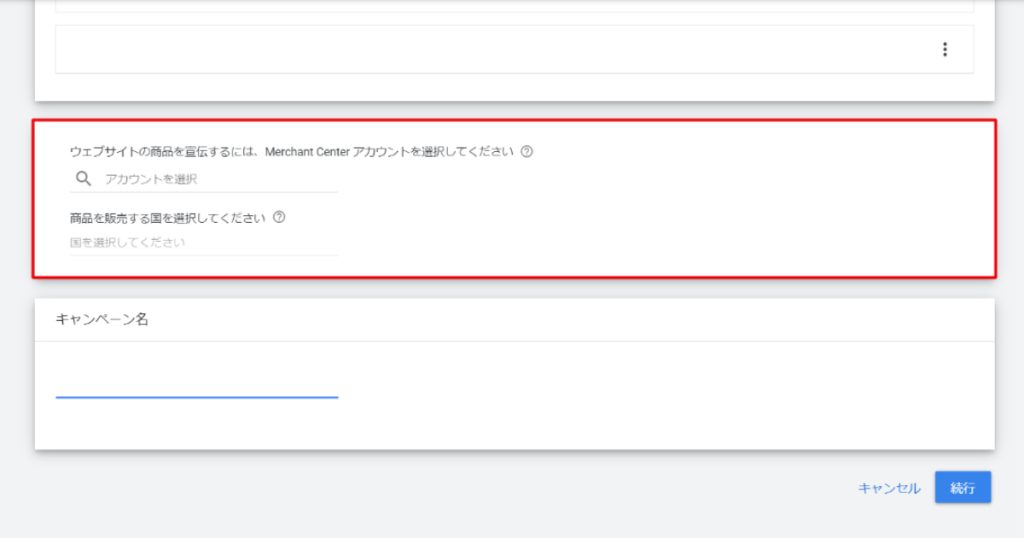
続いてキャンペーン名を設定します。好きなキャンペーン名を入力してください。ここでは仮に「P-MAX」と設定します。
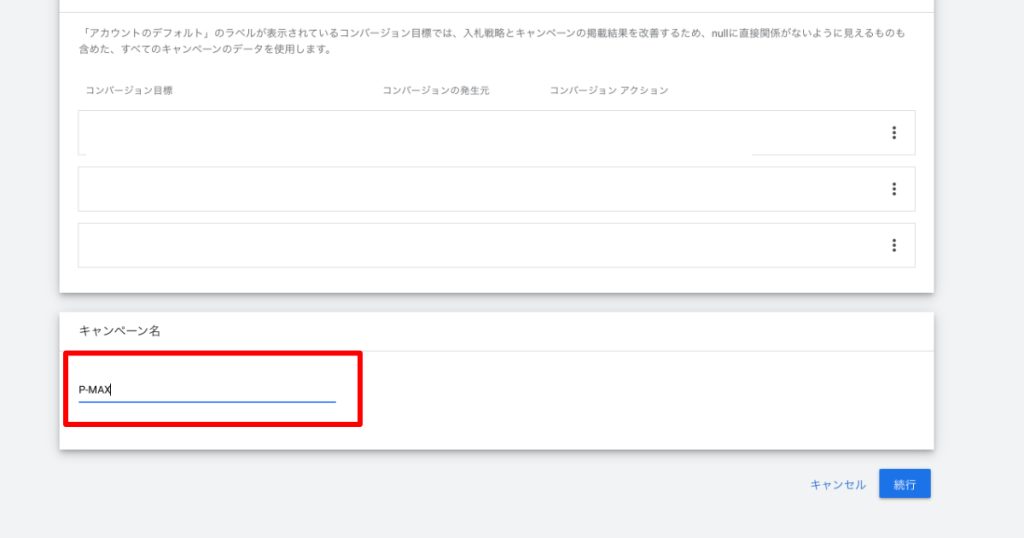
問題なければ「継続」を最後にクリックします。
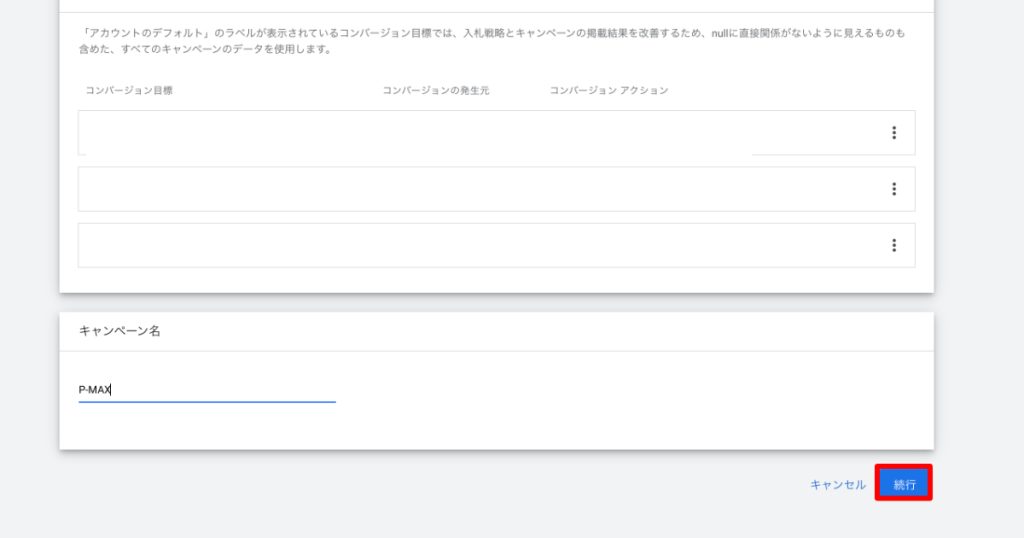
次に予算と単価設定を行います。予算(今回は1日の予算)として10,000円を設定します。
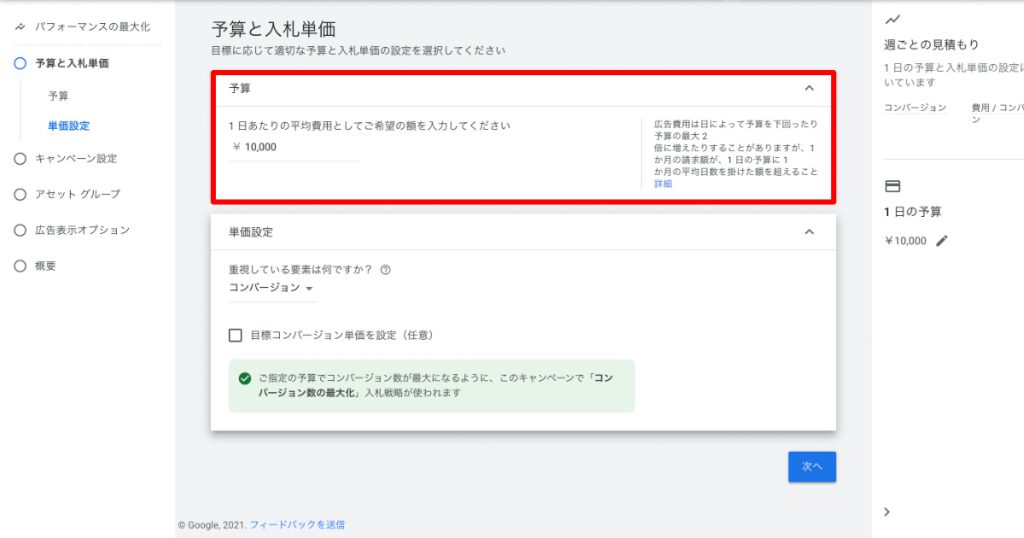
予算については右枠に表示される「週ごとの見積もり」などを参考に設定されると良いかもしれません。どの程度コンバージョンが欲しいのかなどの思案材料の1つとして活用可能です。
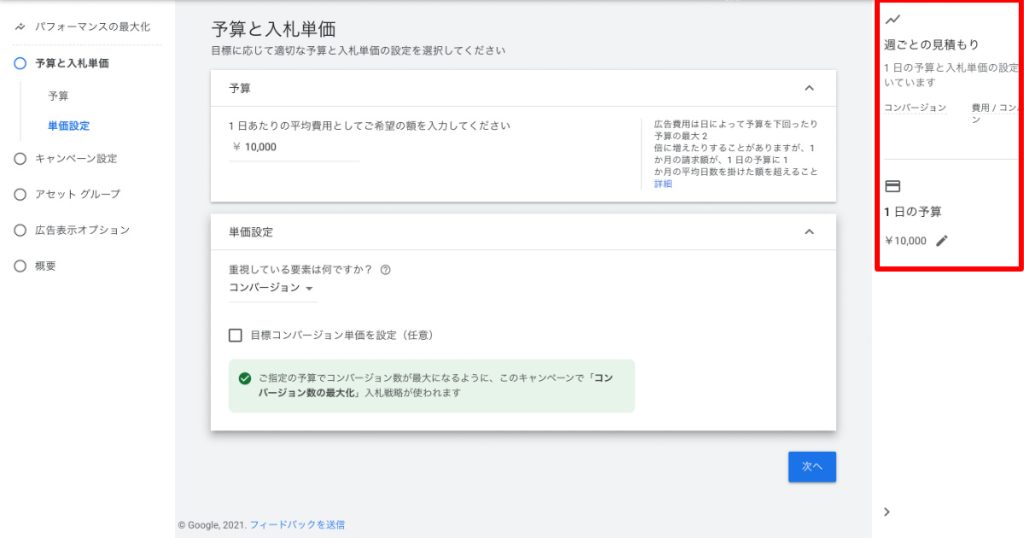
次に「単価設定」を行います。今回は「コンバージョン数の最大化」を設定したいので、「重視している要素はなんですか?」に対して「コンバージョン」を設定します。目標コンバージョン単価も任意で設定可能なので、設定されたい方はそちらから設定してください。
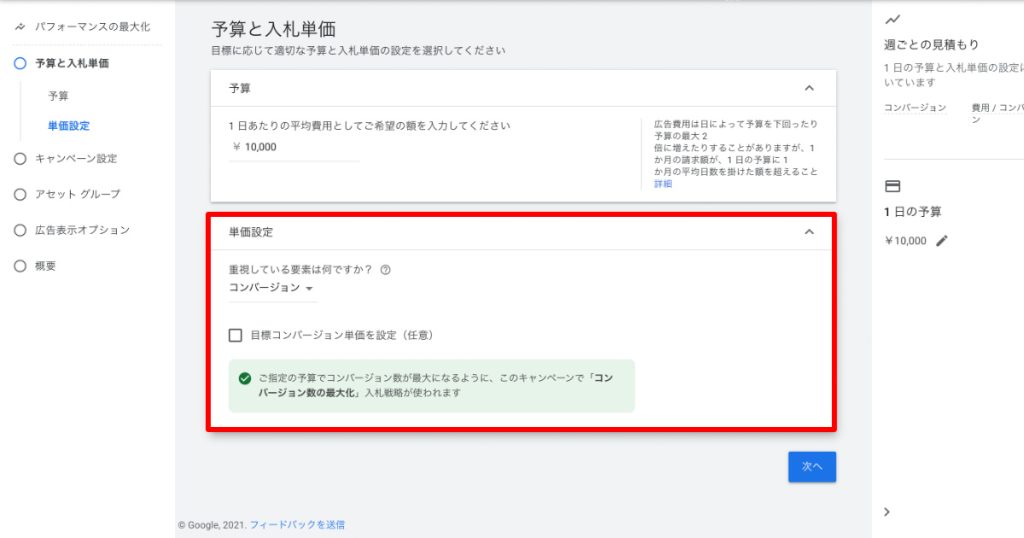
地域、言語などの設定を行なっていきます。まず地域ですが今回ここでは「日本」を設定します。ここでは商材の商圏を設定すれば問題ありません。
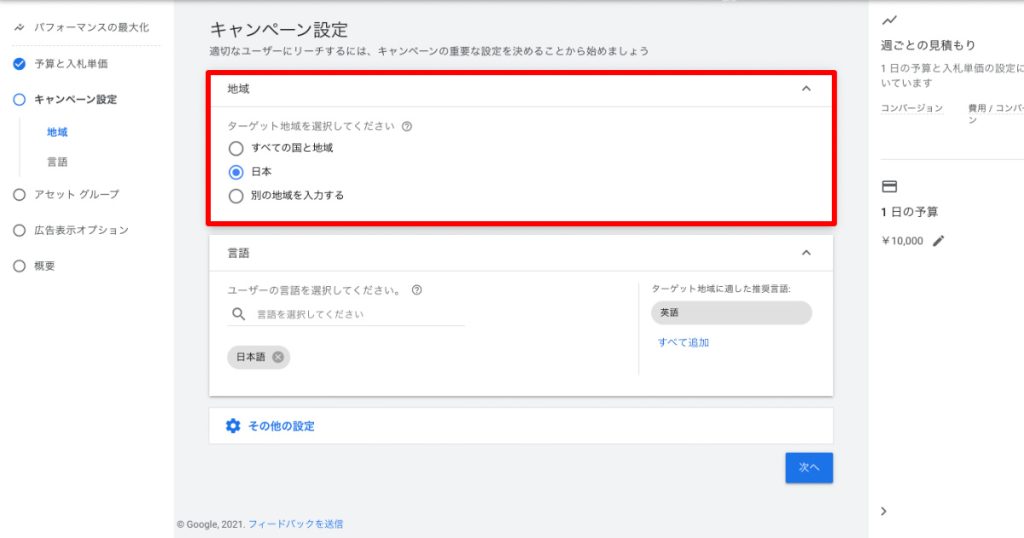
今回は言語としては「日本語」を設定します。
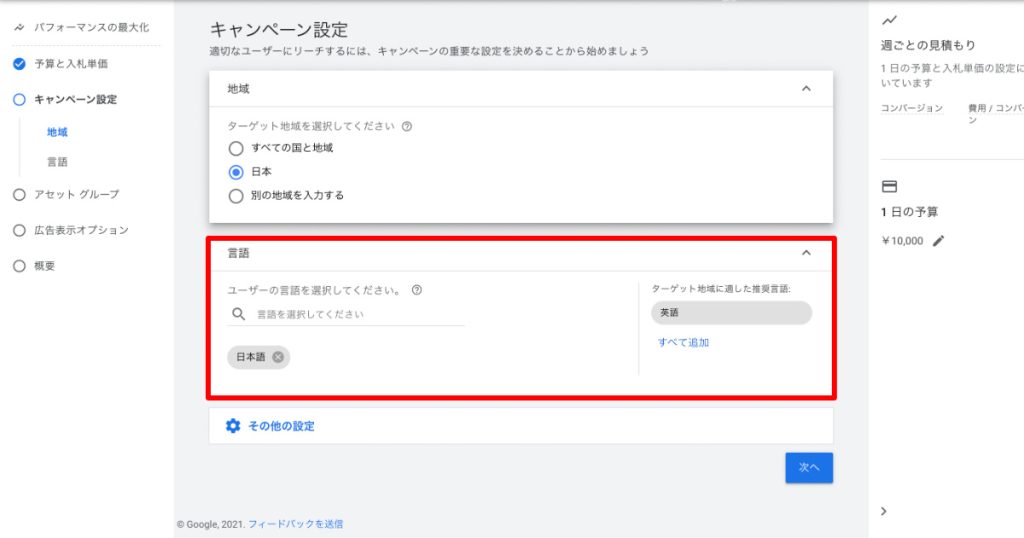
次に「その他の設定」を展開し、設定の細部を変更・確認していきます。
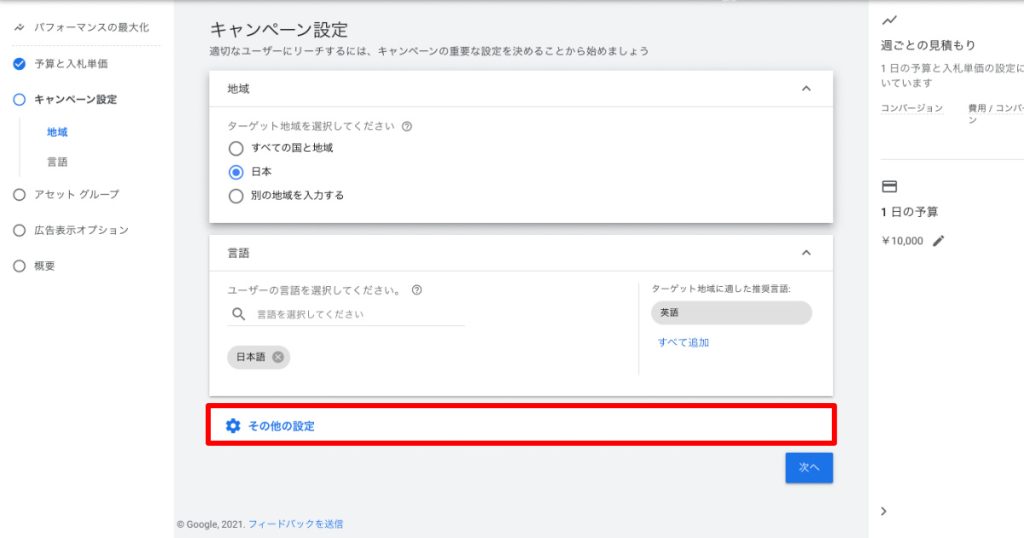
特に注意すべきは「最終ページURLの展開」で、ここがデフォルトでオンになっている点です。
これがオンになっていると広告のリンク先が勝手に変更されてしまう可能性が高く、配信先を指定されているケースでオンにすると、トラブルに発展してしまう可能性があります。
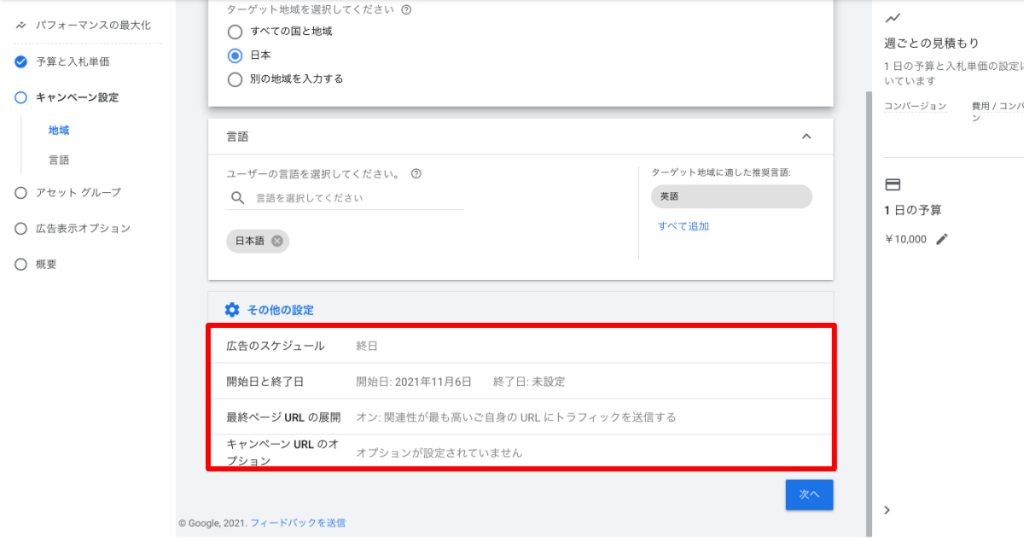
もし広告のリンク先を指定されている場合、最初はオフにすることをオススメします。ただ Google はオンにすることを推奨しているため、関係各所に理由を説明し後々にオンにして様子を見てみるなど良いかもしれません。
またここでスケジュール、パラメータ、(配信)開始日と終了日の設定なども行います。
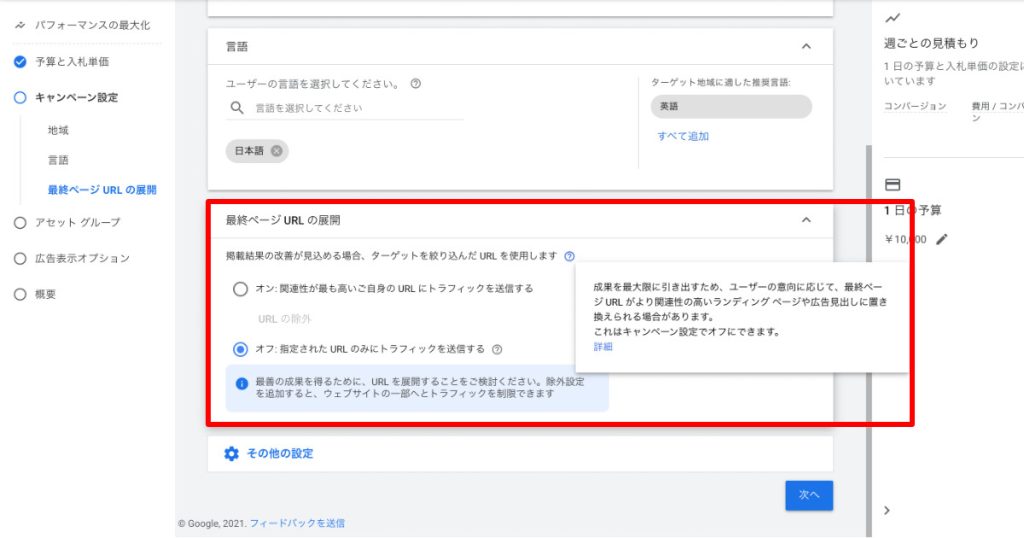
問題がなければ「次へ」をクリックします。
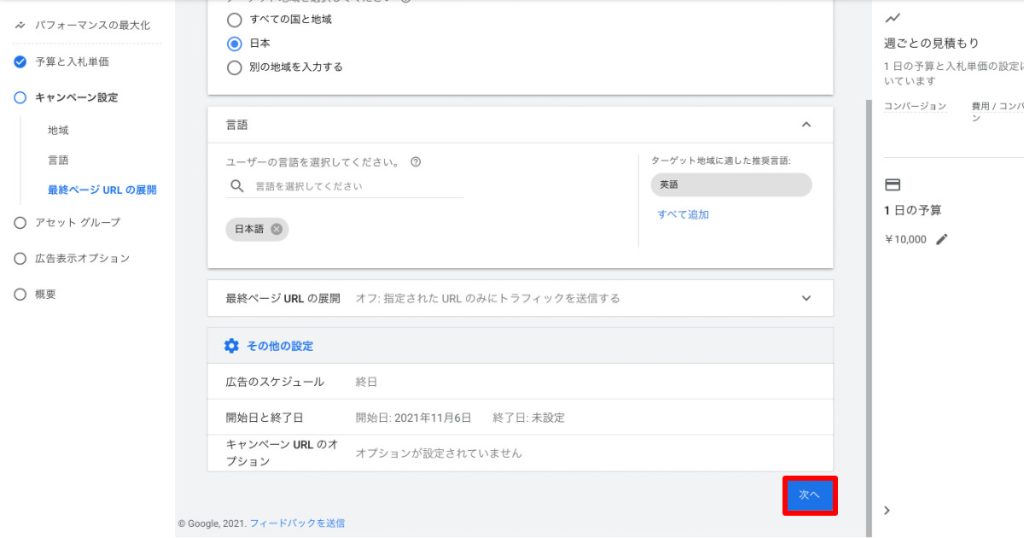
次にアセット グループ、アセットを設定していきます。
パフォーマンス最大化キャンペーンには「広告グループ」という存在はなく、代わりに「アセット グループ」が存在しており、そこにアセット(クリエイティブ)が格納される構造になっています。
まずは「アセット グループ名」を設定します。

次にアセットを設定していきます。
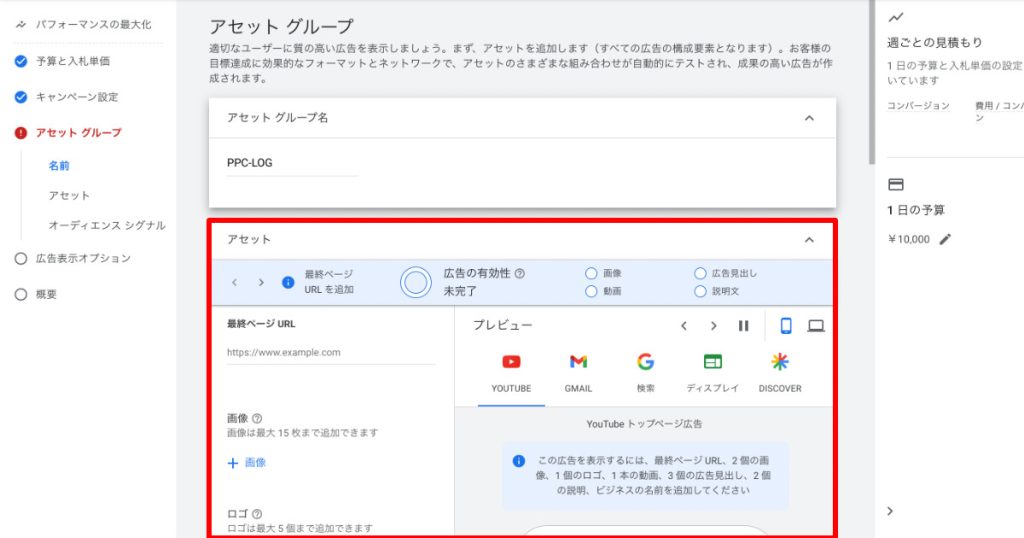
パフォーマンス最大化キャンペーンはさまざまな情報を入力設定しておくことにより、さまざまな広告枠に対して配信可能な広告を生成します。見出しや説明文はもちろん、画像や動画なども登録しておきます。
以下がアセット構成要素の一覧になります。
| 構成要素 | 規定 |
|---|---|
| 画像 | 最大ファイルサイズ 5,120 KBまでの画像を最大15枚まで設定可能です。ちなみに公式ヘルプには20枚まで設定可能と記載ありますが管理画面上では15枚と記載されています。以下が設定推奨サイズになります。 横長の画像(1.91:1) 推奨サイズ: 1200×628 最小サイズ: 600×314 正方形の画像(1:1) 推奨サイズ: 1200×1200 最小サイズ: 300×300 (省略可)縦画像(4:5) 推奨サイズ: 960×1200 最小サイズ: 480×600 縦画像は省略可と記載ありますが、実際に配信していると「縦向きの画像を 1 枚以上追加してください」などと表示されるため、初めから設定する形をオススメします。 |
| ロゴ | 最大ファイルサイズ 5,120 KBまでの画像を最大5枚まで設定可能です。ロゴ画像について他のレスポンシブディスプレイ広告などと同様に以下サイズ規定があります。 スクエアのロゴ(1:1) 推奨サイズ: 1200×1200 最小サイズ: 128×128 (省略可)横長ロゴ(4:1) 推奨サイズ: 1200×300 最小サイズ: 512×128 |
| 動画 | 最大で5本まで設定可能です。YouTubeにアップされているものを使用する形になります。 |
| 広告見出し | 最大設定可能数:5つ 文字数:半角 30 文字(全角 15 文字) |
| 長い広告見出し | 最大設定可能数:5つ 文字数:半角 90 文字(全角 45 文字) |
| 説明文 | 最大設定可能数:5つ 文字数:半角 30 文字(全角 60 文字)のものが1つ 文字数:半角 45 文字(全角 90 文字)のものが4つ |
| 行動を促すフレーズ | 以下選択肢より選択設定が可能。 ・自動(推奨) ・詳細 ・見積もりを希望 ・申し込む ・登録 ・お問合せ ・登録 ・ダウンロード ・今すぐ予約 ・今すぐ購入 ※2021年11月現在「登録」が2つ存在するため管理画面ママ記載 |
| 会社名 | 会社またはブランドの名前を設定。 文字数:半角 25 文字(全角12文字) |
| その他のオプション | 表示 URL のパスを設定。 設定可能数:2 文字数:半角 15 文字(全角7文字) |
アセット入力後に問題がないかを確認します。ここでは会社名など仮に「PPC-LOG」と設定しているためそのように表示されていますが入力項目正しいかどうか(誤字脱字も含め)問題ないかといった点を確認していきます。
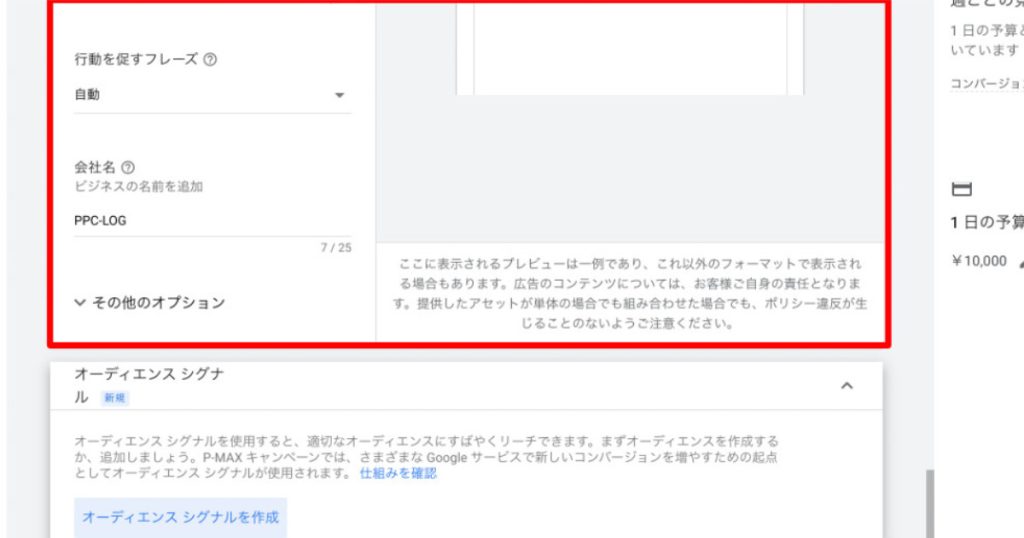
次に「オーディエンス シグナル」を設定します。ここでは深く考えずに、さまざまなオーディエンスを設定しておく形をオススメします。設定後は「次へ」をクリックします。
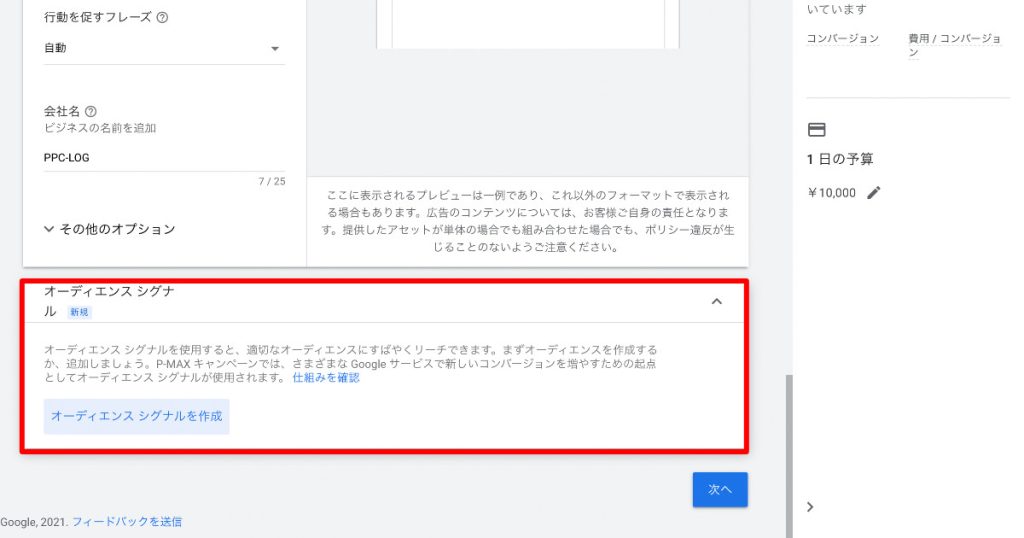
広告表示オプション(現在は「アセット」)を設定します。設定後は「次へ」をクリックします。
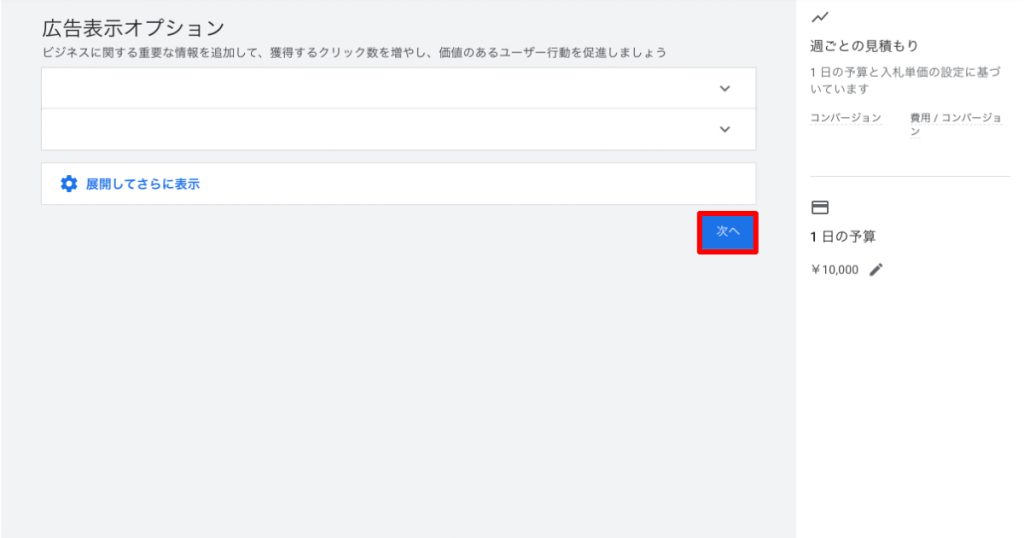
設定したキャンペーンの情報が一覧で表示されます。ざっと問題ないかを確認し「キャンペーンを公開」をクリックします。
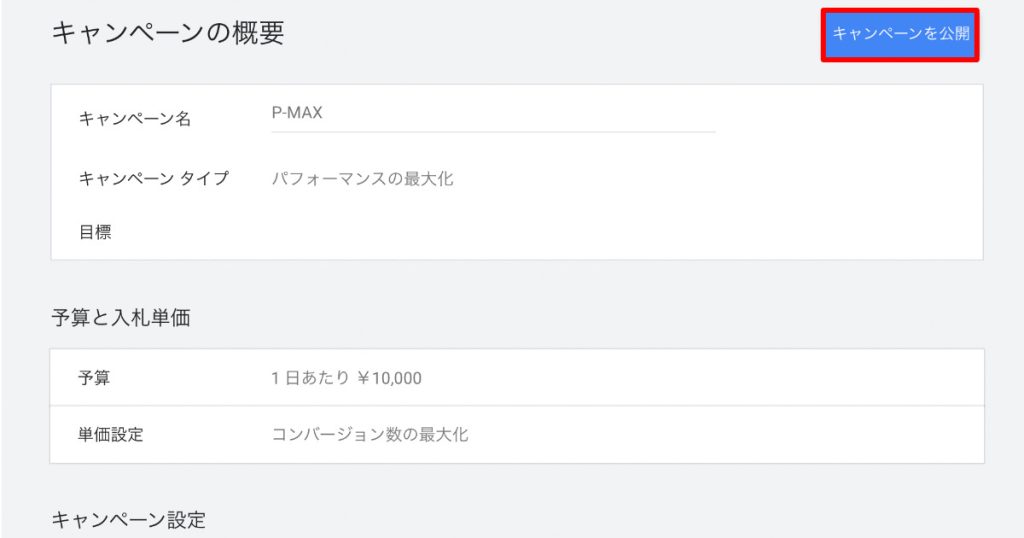
これで設定は完了です。お疲れ様でした。
配信後の注意点(Google Ads Scriptに対応していないため API 経由での数値取得ができないなど)などは下記別記事にまとめていますのでそちらもご参考にしてください。

文責:川手遼一

